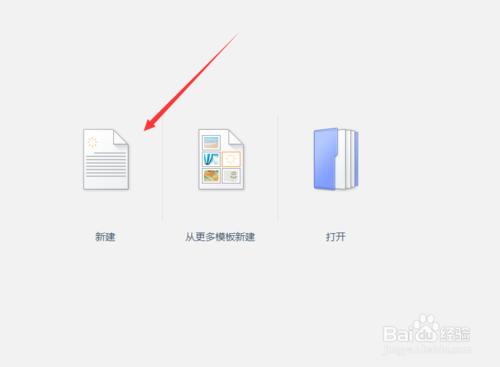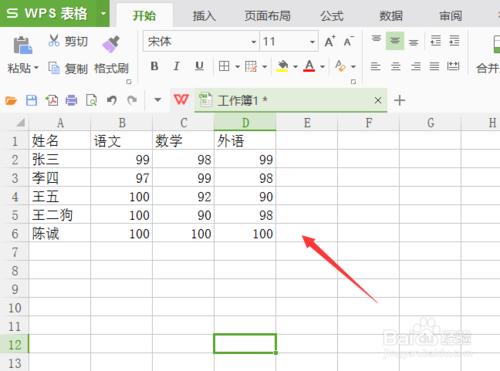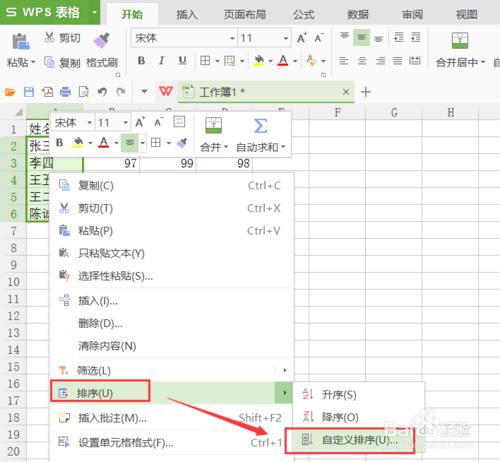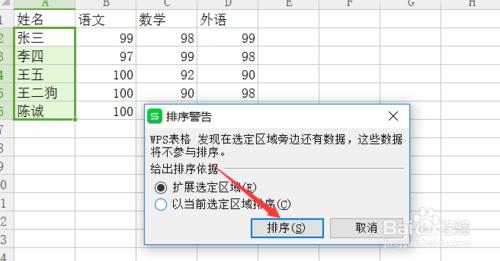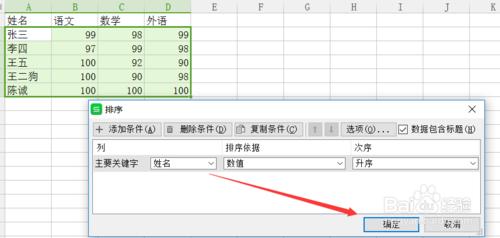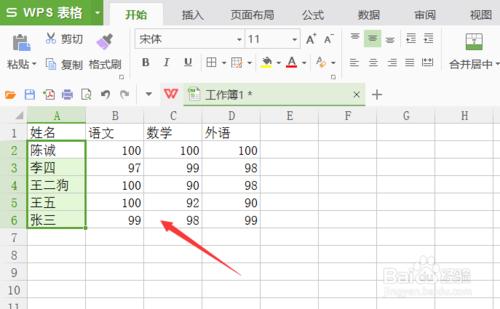wps表格怎麼排序呢?特別是用wps怎麼按照姓名排序,這是我們在工作中經常遇到的問題,下面我就來說下wps表格怎麼按照姓名的筆畫排序?wps排序的方法。
工具/原料
wps表格怎麼按照姓名的筆畫排序
wps排序的方法
wps表格怎麼按照姓名的筆畫排序?wps排序方法
在電腦桌面上找已經安裝好的wps表格軟體,雙擊開啟,如下圖所示。
開啟wps表格軟體後,點選新建按鈕,建立一表格,如下圖所示。
這裡我自己手動輸入了一部分資料,這裡輸入的是帶姓名的表格資料,下面就開始將怎麼按照姓名排序,如下圖所示。
我們先將姓名這列裡的所有所在內容都選中,也就是選中所以姓名,然後點選右鍵,依次選擇排序-->自定義排序,如下圖所示。
點選後,系統彈出警告對話方塊,這裡不要管理,直接預設就可以了,點選繼續,如下圖所示。
在彈出的排序對話方塊裡,我們選擇【主要關鍵字】為姓名,次序為升序,然後點選確定,如下圖所示。
OK,wps表格按照姓名排序完成,是不是很牛逼哈,如下圖所示。
注意事項
本人的經驗是實實在在的經歷實踐過的。如有幫助到您請給我投上一票或分享給有需要的朋友。如果和你操作的不一樣請注意看本驗的細節部分是不是和你的一樣。如果您有不同看法意見的請留言本人非常樂意與您交流